Stellar Converter untuk Ulasan OST: Alat pengonversi OST ke PST tepercaya
Miscellanea / / November 25, 2021
Dalam posting ini, Anda akan belajar cara mudah mengonversi file Outlook OST ke format PST menggunakan Stellar Converter untuk OST. Perangkat lunak ini digunakan untuk mengonversi file data Outlook offline yang tidak dapat diakses atau yatim piatu, mis., OST, ke Tabel Penyimpanan Pribadi (PST).
PST adalah format file data Outlook portabel yang digunakan untuk menyimpan email, kontak, acara kalender, dll. Ini juga digunakan untuk pencadangan email dan migrasi dari satu profil Outlook ke profil lainnya. Tidak seperti OST, PST dapat diakses atau diimpor ke akun Outlook mana pun
Bagaimanapun, mari kita mulai dengan panduan ini tanpa membuang waktu lagi. Jadi, pastikan untuk mengikuti artikel ini sampai akhir.
Isi Halaman
- Apa itu Konverter Stellar untuk OST?
- Cara Mendapatkan Konverter Stellar untuk OST
-
Beberapa Fitur Utama Konverter Stellar untuk OST
- #1. Mengonversi File OST Berukuran Besar
- #2. Ekstrak Semua Item File Data Outlook Offline (.ost)
- #3. Pratinjau Gratis file Data Outlook Offline
- #4. Konversi File OST Terenkripsi
- #5. Beberapa Fitur Tambahan
- Panduan Instalasi
- Langkah-langkah untuk Mengkonversi OST ke PST menggunakan Stellar Converter untuk OST
- Kesimpulan
Apa itu Konverter Stellar untuk OST?
Stellar Converter untuk OST adalah alat pengonversi email canggih untuk mengonversi file Outlook OST ke format file PST portabel. Ini membantu Anda mengambil item email dari file OST yatim piatu, terenkripsi, atau tidak dapat diakses ke format PST dengan integritas dan presisi lengkap. Itu membuat struktur folder tetap utuh saat menyimpan item email dalam format PST dan memulihkan item email yang dihapus selama proses konversi.
Selain PST, Anda dapat menyimpan item email yang dikonversi ke format file MSG, EML, PDF, HTML, dan RTF. Anda juga dapat mengekspor item email yang dikonversi dari file OST secara langsung ke profil Outlook, Exchange Server, atau Office 365 yang sudah ada.
Cara Mendapatkan Konverter Stellar untuk OST
Sebelum kita mulai dengan panduan untuk menginstal dan menggunakan Stellar Converter untuk OST, mari kita lihat persyaratan sistem yang disarankan untuk menjalankan perangkat lunak ini tanpa kesalahan. Anda tidak memerlukan PC yang kuat untuk menjalankan aplikasi ini. Setiap PC yang memenuhi persyaratan sistem minimum berikut akan berfungsi.
- Prosesor: Kompatibel dengan Intel (x86, x64)
- Sistem Operasi: Windows 7, 8.1, 8, 10
- RAM: Minimum 4GB (Disarankan 8GB)
- Penyimpanan: 250 MB
Beberapa Fitur Utama Konverter Stellar untuk OST
Jika administrator secara tidak sengaja menghapus kotak surat dari Exchange dan tidak ada cadangan, maka satu-satunya pilihan adalah mengakses data kotak surat dari file OST yang disimpan secara lokal. Namun sayangnya, Anda tidak dapat mengakses file OST yatim piatu karena akun pengguna dihapus dari Active Directory.
Namun, Stellar Converter untuk OST memungkinkan Anda untuk mengakses file OST tersebut dan mengonversinya ke format PST yang dapat diimpor Outlook. Mari kita lihat beberapa fitur dari perangkat lunak ini.
#1. Mengonversi File OST Berukuran Besar
Stellar Converter untuk OST diuji dengan baik terhadap file OST yang besar atau terlalu besar. Anda dapat menggunakan alat ini untuk mengonversi file OST berukuran besar tanpa masalah. Aplikasi ini akan mengonversi file Anda dengan cepat, terutama saat Microsoft Outlook atau Exchange Server mengalami crash atau tidak dapat diakses.
#2. Ekstrak Semua Item File Data Outlook Offline (.ost)
Stellar Converter untuk OST dapat mengekstrak semua item dari OST – email, kalender, tugas, lampiran, kontak, dll. ke file PST. Aplikasi ini mengonversi file OST Anda tanpa menghapus integritas asli item kotak surat. Jadi, menurut saya, itu adalah solusi terbaik untuk Anda.
Iklan
#3. Pratinjau Gratis file Data Outlook Offline
Perangkat lunak ini memberi Anda pratinjau terperinci dari item kotak surat Anda yang disimpan dalam file OST yang dikonversi. Untuk melakukan ini, Anda dapat langsung mengklik item folder, email, kalender, atau kotak surat yang terdaftar di panel Pratinjau untuk melihat konten Anda.
#4. Konversi File OST Terenkripsi
Anda mungkin mendapatkan kesalahan saat membuka file OST terenkripsi, yang dapat mencegah Anda mengakses data kotak surat. Namun, mengonversi file OST terenkripsi ke file PST akan menyelesaikan masalah ini. Setelah konversi, Anda dapat mengakses data kotak surat.
#5. Beberapa Fitur Tambahan
- Ada opsi untuk menyimpan informasi yang dipindai untuk melanjutkan proses di tahap selanjutnya.
- Anda juga akan mendapatkan opsi untuk mengompres atau membagi file dan menyimpannya dalam format file PST. [Tersedia di Stellar Converter untuk Teknisi OST]
- Ekspor langsung file OST yang dikonversi ke Office 365/Outlook/Live Exchange [Tersedia di Stellar Converter Untuk Teknisi OST]
- Konversi beberapa file OST di PST yang sesuai.
- Ini mendukung file OST MS Outlook, 2007, 2010, 2013, 2016, dan 2019.
- Anda akan mendapatkan dukungan dari MS Office 2007, 2010, 2013, 2016, dan 2019.
- Ini sepenuhnya kompatibel dengan Windows 7, 8, dan 10.
Ini hanya beberapa fitur yang kami beri tahu Anda. Untuk informasi lebih lanjut, Anda dapat mengarahkan kursor ke situs web resmi mereka dan melihat detail lainnya dari sana.
Iklan
Panduan Instalasi
Sangat mudah untuk menginstal Stellar Converter untuk OST di PC Anda. Tapi, jika Anda tidak tahu bagaimana melakukannya, cukup ikuti langkah-langkah yang diberikan di bawah ini.
- Pertama, Anda perlu mengarahkan kursor ke tautan yang diberikan untuk mengunduh Konverter Bintang untuk OST.
- Setelah Anda berhasil mengunduh file di PC Anda, klik dua kali pada file .exe untuk memulai proses instalasi. Ikuti wizard untuk menyelesaikan instalasi.
- Setelah selesai, buka, pilih file OST, dan mulai proses konversi OST ke PST.
Anda dapat merujuk ke Petunjuk pemasangan jika Anda merasa kesulitan untuk menginstal.
Langkah-langkah untuk Mengkonversi OST ke PST menggunakan Stellar Converter untuk OST
- Instal dan luncurkan Konverter Bintang untuk OST pada PC Windows Anda.
- Perangkat lunak secara otomatis mengambil dan menampilkan file OST dari lokasi default.
- Namun, Anda dapat menggunakan 'Pilih Lokasi'pilihan untuk secara manual'Jelajahi'atau gunakan'Menemukan' untuk memilih file OST.

- Klik 'Konversi'. Setelah konversi, perangkat lunak menampilkan pratinjau terperinci dari semua item email di jendela pratinjau tiga panel.
- Klik item email untuk melihat pratinjaunya dan gunakan opsi 'Temukan Pesan' untuk menemukan item email tertentu dari konversi.
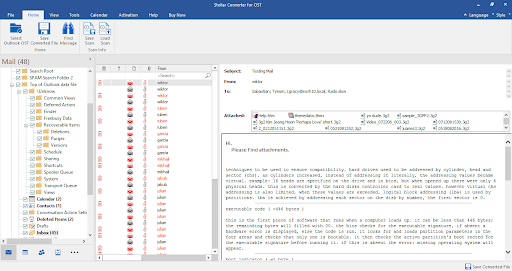
- Setelah memilih item surat dan folder surat dari file OST yang dikonversi, klik 'Simpan File yang Dikonversi.‘
- Memilih 'PST' dan klik 'Jelajahi' untuk memilih lokasi penyimpanan.

- Klik ‘oke.’ File PST yang dikonversi akan disimpan di lokasi yang Anda inginkan.

Kesimpulan
Ketika kami membandingkan OST serupa dengan perangkat lunak konverter PST yang tersedia di pasar, kami menemukan bahwa Stellar Converter untuk OST memberikan fitur yang jauh lebih baik daripada perangkat lunak lain yang tersedia. Jadi, Anda tidak perlu khawatir jika sedang mencari aplikasi semacam itu. Perangkat lunak ini akan membantu Anda melakukan segalanya.
Jadi, itulah cara Anda dapat menggunakan Stellar Converter untuk file OST ke file PST Converter di PC Anda menggunakan Stellar Converter untuk OST. Kami harap artikel ini telah membantu Anda. Untuk info lebih lanjut, kunjungi Situs web resmi Stellar.



